在iPad上使用WPS表格应用程序,可以通过以下步骤设置单元格条件格式:
1.在WPS表格中,打开要设置条件格式的单元格或单元格范围。
2.在顶部工具栏中,选择“开始”选项卡。
3.在“格式”下拉菜单中,选择“条件格式”。
4.在“条件格式”窗口中,选择要应用条件格式的类型,如“颜色比例尺”或“数据条”。
5.根据所选类型选择要应用的条件格式,并设置任何必需的选项。例如,对于颜色比例尺,您可以选择不同的颜色以表示不同的数值。
6.单击“确定”以应用所选的条件格式。
7.保存文件以确保条件格式保持不变。
请注意,您还可以设置更复杂的条件格式规则,例如基于公式的格式规则和多个条件组合的规则。这些选项可以在“条件格式”窗口中的“高级”选项卡下找到。
设置单元格条件格式的步骤很简单 首先,选择你需要修改条件格式的单元格所在的表格然后,在“开始”选项卡下,选择“条件格式”并点击它接着,选择需要的条件格式,例如,如果你想使数值小于特定数值的单元格变成红色,则选择“小于”最后,输入你想要的特定数值,点击“确定”,单元格就会被设置成你所设定的条件格式了 通过设置单元格条件格式,你可以很方便地对表格中的数据进行分类、筛选和分析等操作,从而更好地处理和展示数据
1,WPS单元格格式的内容很多,也很重要,它不仅影响到版面是否美观,有时还 会影响到文字的录入,首先打开一个WPS工作表格。
2,数字页,此页可以设置单元格中数字的格式,根据自己需要选择下拉菜单中的格式即可。
3,需要设置日期时,根据自己的需要选择日期格式。
4,需要设置小数位数时,选择百分百设置小数位数即可。
5 需要设置货币时,选择相应货币发货即可。
6,对于一些特殊数据需要用到文本,比如输入身份证号码,需要设置为文本格式即可。







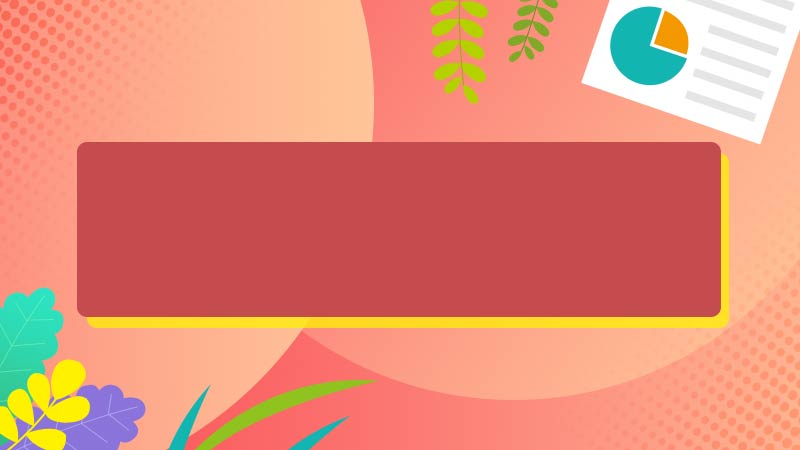
全部回复
